选区复制快捷键 PS选区复制操作步骤
更新时间:2024-06-04 14:06:14作者:xtang
在使用Photoshop时,选区复制是一个非常常用的操作步骤,通过选区复制,我们可以将某一部分图像进行复制并粘贴到其他位置,从而达到编辑和修饰图片的目的。在进行选区复制时,我们可以使用快捷键来快速完成操作,提高工作效率。熟练掌握选区复制的操作步骤,将帮助我们更加轻松地进行图片编辑工作。
操作方法:
1.首先我们打开需要修改的图片,例如小编的这张苹果图片。然后我们点击选区工具,可以选择矩形选区或者椭圆选区,接下来选区,选中你想要复制的部分
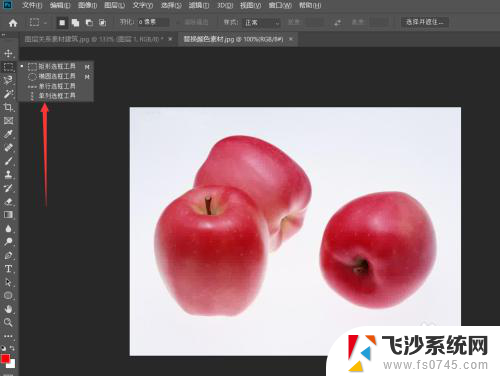
2.复制的方法有两张,第一种方法是选区。后然后点击红色箭头所指示的移动工具,然后同时按住ALT键,鼠标左键拖动选区到指定位置即可
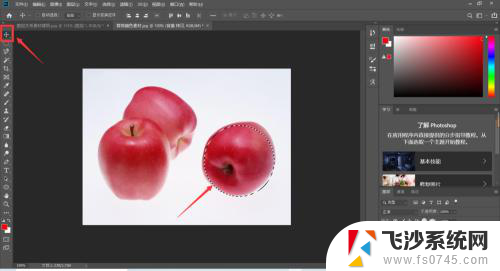

3.第二种方法是在选中选区之后按CTRL+C键复制选区,然后新建一个图层如图。在新建的图层中按CTRL+V键,选区就能粘贴过来了,怎么样简单的复制选区的方法你学会了吗?
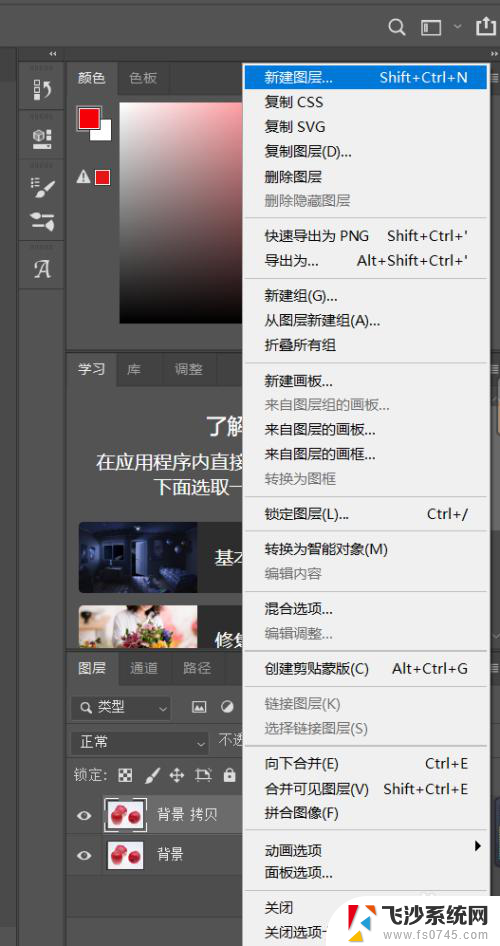
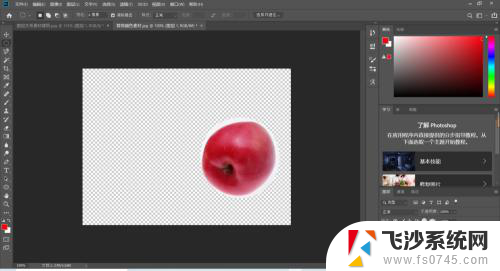
以上就是选区复制快捷键的全部内容,有遇到这种情况的朋友可以尝试按照以上方法解决,希望对大家有所帮助。
选区复制快捷键 PS选区复制操作步骤相关教程
-
 复制和粘贴快捷键ctrl加a 全选复制的快捷键是ctrl加什么
复制和粘贴快捷键ctrl加a 全选复制的快捷键是ctrl加什么2024-07-21
-
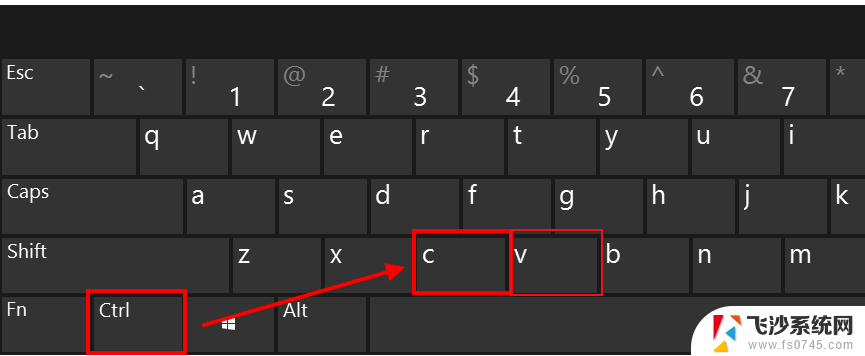 键盘如何复制粘贴快捷键 复制粘贴快捷键是什么
键盘如何复制粘贴快捷键 复制粘贴快捷键是什么2024-09-25
-
 用键盘复制粘贴是哪个键 操作键盘剪切复制粘贴
用键盘复制粘贴是哪个键 操作键盘剪切复制粘贴2024-08-01
-
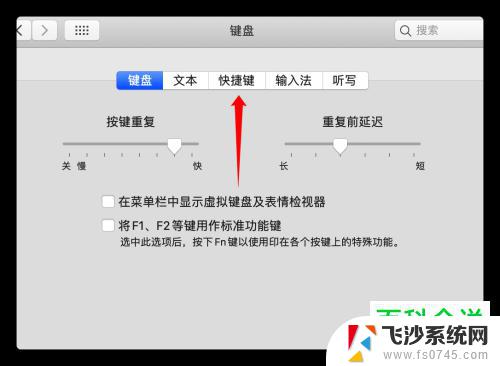 电脑上怎么快捷复制粘贴 学习复制粘贴的快捷键
电脑上怎么快捷复制粘贴 学习复制粘贴的快捷键2024-04-05
- 电脑选择复制快捷键是什么 如何快速找到需要复制的内容
- windows中复制功能的快捷键 快捷键复制粘贴是什么
- 局部复制快捷键ctrl加什么 Word文档中间一块区域的内容如何复制
- 电脑怎么快捷复制粘贴 快捷键复制粘贴是什么
- 键盘快速复制粘贴键 复制粘贴快捷键是什么
- 电脑上复制是哪个键 Windows电脑复制粘贴的快捷键
- 电脑如何硬盘分区合并 电脑硬盘分区合并注意事项
- 连接网络但是无法上网咋回事 电脑显示网络连接成功但无法上网
- 苹果笔记本装windows后如何切换 苹果笔记本装了双系统怎么切换到Windows
- 电脑输入法找不到 电脑输入法图标不见了如何处理
- 怎么卸载不用的软件 电脑上多余软件的删除方法
- 微信语音没声音麦克风也打开了 微信语音播放没有声音怎么办
电脑教程推荐
- 1 如何屏蔽edge浏览器 Windows 10 如何禁用Microsoft Edge
- 2 如何调整微信声音大小 怎样调节微信提示音大小
- 3 怎样让笔记本风扇声音变小 如何减少笔记本风扇的噪音
- 4 word中的箭头符号怎么打 在Word中怎么输入箭头图标
- 5 笔记本电脑调节亮度不起作用了怎么回事? 笔记本电脑键盘亮度调节键失灵
- 6 笔记本关掉触摸板快捷键 笔记本触摸板关闭方法
- 7 word文档选项打勾方框怎么添加 Word中怎样插入一个可勾选的方框
- 8 宽带已经连接上但是无法上网 电脑显示网络连接成功但无法上网怎么解决
- 9 iphone怎么用数据线传输文件到电脑 iPhone 数据线 如何传输文件
- 10 电脑蓝屏0*000000f4 电脑蓝屏代码0X000000f4解决方法